Photoshop este un editor foto de top și pentru un motiv întemeiat. Are caracteristici sofisticate care fac editarea fotografiilor o clipă. Dar, poate, una dintre cele mai interesante caracteristici ale sale este abilitatea de a edita un lot de fotografii simultan. Funcția este utilă atunci când aveți mai multe imagini care necesită modificări similare. În acest fel, economisești timp și efort pe care altfel le-ai cheltui făcând sarcini repetitive care pot fi ușor automatizate.

Dar cum editezi exact în lot în Photoshop? Continuați să citiți pentru a descoperi cum să parcurgeți întregul proces.
Cum să editați fotografii în lot în Photoshop
Editarea în lot vă permite să aplicați același efect sau acțiune în mai multe fotografii simultan.
Vă recomandăm cu căldură editarea în lot pentru fotografii cu același subiect, setare și condiții de iluminare. Cu toate acestea, puteți edita în serie fotografiile care nu îndeplinesc aceste cerințe, mai ales dacă aveți un set de acțiuni pe care le aplicați de obicei aproape tuturor imaginilor pe care le editați în Photoshop.
Cum funcționează funcția de editare în serie în Photoshop este că înregistrați un set de acțiuni - gândiți-vă la acestea ca la editările reale pe care le faceți unei anumite fotografii. Apoi, puteți replica aceste acțiuni în toate celelalte imagini din lot. Ca rezultat, toate fotografiile vor împărtăși același(e) efect(e) cu o singură aplicație.
cum să faceți public serverul dvs. discord
În esență, editarea în lot a fotografiilor folosind Photoshop presupune trei pași principali. Mai jos am discutat mai detaliat fiecare dintre acești pași.
Pasul 1: Adăugați fotografiile de editat în spațiul dvs. de lucru Photoshop
Acest pas implică deschiderea tuturor fotografiilor pe care doriți să le editați în grup în Photoshop. Pentru a face acest lucru, urmați pașii de mai jos:
- Lansați Photoshop și pe ecranul de start, selectați opțiunea „Deschidere” din bara laterală.
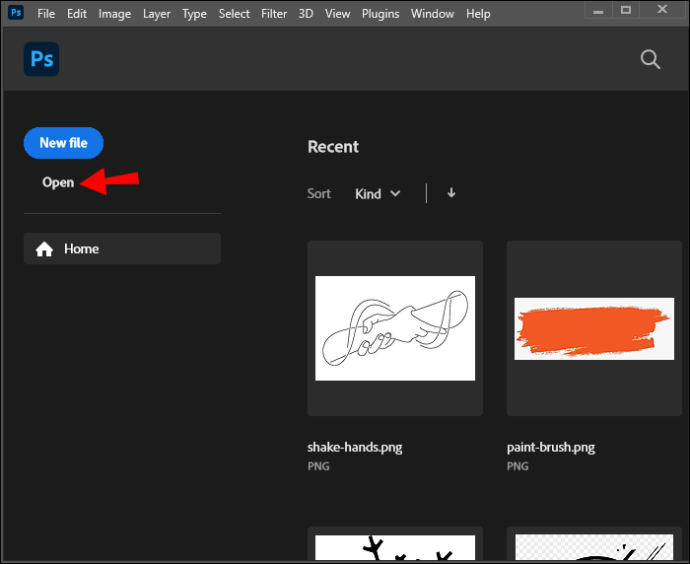
- Navigați la folderul care conține imaginile pe care doriți să le editați în grup.
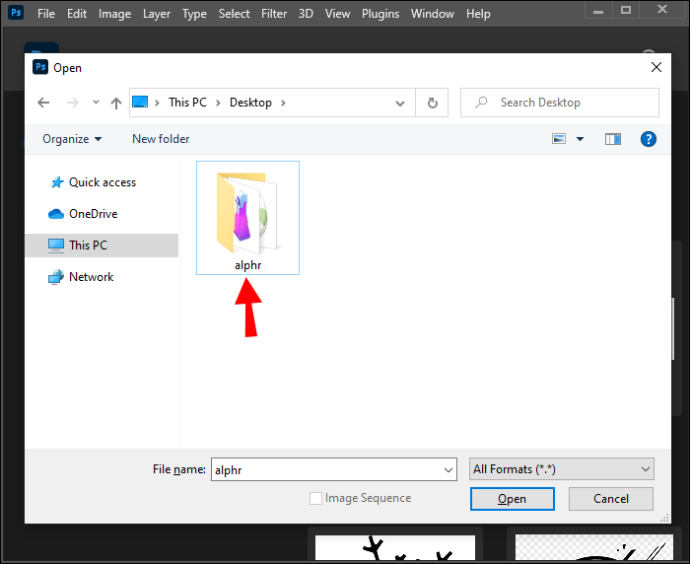
- Selectați toate imaginile pe care doriți să le editați. Pentru a selecta mai multe fotografii simultan pe un computer Windows, faceți clic pe prima imagine, apoi țineți apăsată tasta butonului „Ctrl”. Dacă sunteți pe un Mac, puteți face clic pe prima imagine, apăsați și mențineți apăsată tasta „Cmd” și, în sfârșit, faceți clic pe restul fotografiilor pentru a le selecta.
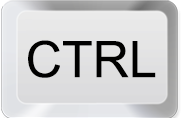
- Apăsați butonul „Deschidere” după ce ați selectat toate imaginile pe care doriți să le editați în grup.
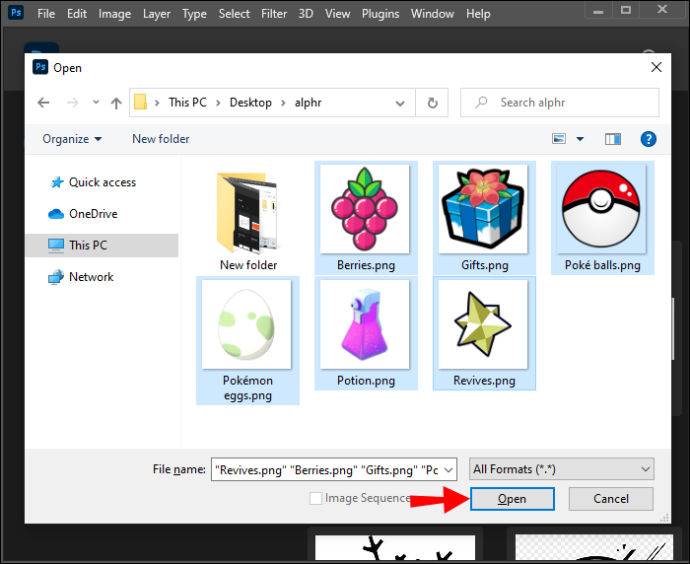
- Imaginile pe care le-ați selectat ar trebui să se deschidă în Photoshop, fiecare în fereastra sa.
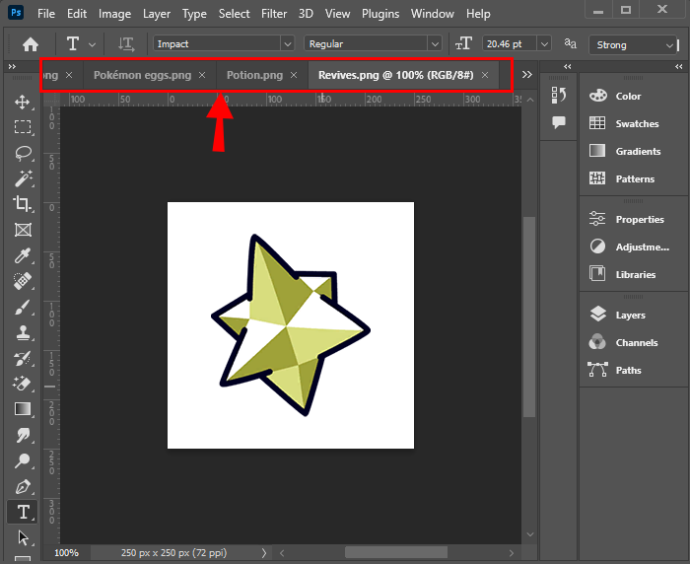
Cel mai bine este să aveți o copie a fotografiilor pe care urmează să le editați în loturi într-un folder diferit, astfel încât să aveți o copie de rezervă în cazul în care editările finale nu ies așa cum le-ați imaginat. În acest fel, poți avea oricând ceva la care să te întorci în cazul în care trebuie să le refaci.
În loc să deschideți toate fotografiile în Photoshop, puteți pur și simplu să creați un folder dedicat pe computer și să transferați imaginile de care aveți nevoie pentru a edita în grup în acel folder anume.
Pasul 2: Înregistrați acțiunile aplicate fotografiei curente
Acest pas implică editarea fotografiei la care lucrați în prezent, apoi salvarea acestor modificări ca acțiuni pe care le puteți aplica tuturor celorlalte imagini din lot. Vă rugăm să rețineți că orice modificări pe care le faceți fotografiei curente vor afecta toate celelalte imagini din set odată ce aplicați acțiunea, așa că trebuie să o faceți corect.
Urmați pașii de mai jos pentru a crea o acțiune care poate fi replicată ulterior celorlalte fotografii din lot:
- Deschideți panoul de acțiuni accesând „Fereastră”, apoi „Acțiuni”.
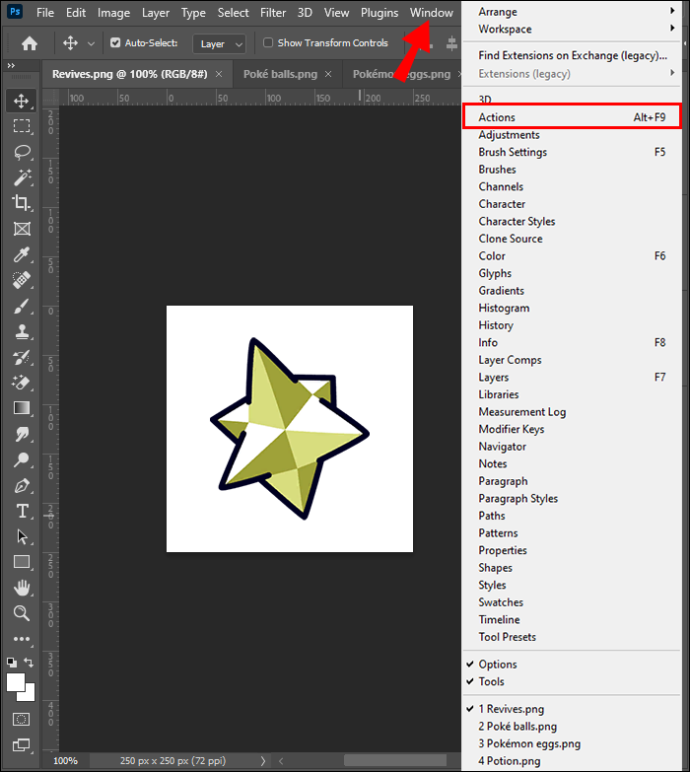
- Navigați în partea de jos a panoului de acțiuni și faceți clic pe pictograma folderului pentru a crea un dosar nou pentru acțiunea dvs.
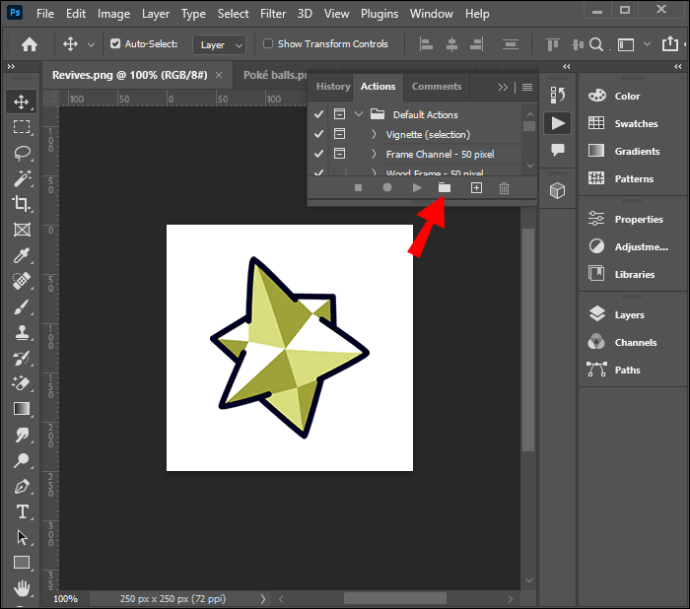
- Specificați numele folderului și apăsați butonul „OK”.
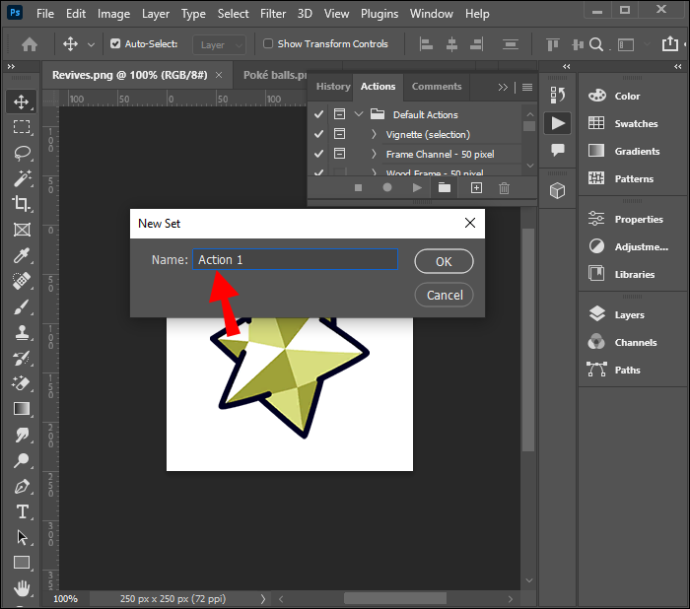
- Deschideți folderul pe care tocmai l-ați creat mai sus și faceți clic pe pictograma coală de hârtie din partea de jos a panoului de acțiuni pentru a crea o nouă acțiune. Această pictogramă este chiar lângă pictograma coș de gunoi din stânga.

- Specificați numele acțiunii. Cel mai bine este să alegeți un nume care este descriptiv și ușor de reținut, deoarece îl veți selecta dintr-o listă de alte acțiuni. Puteți lăsa opțiunile „Tasta funcțională” și „Culoare” ca „Niciuna”.
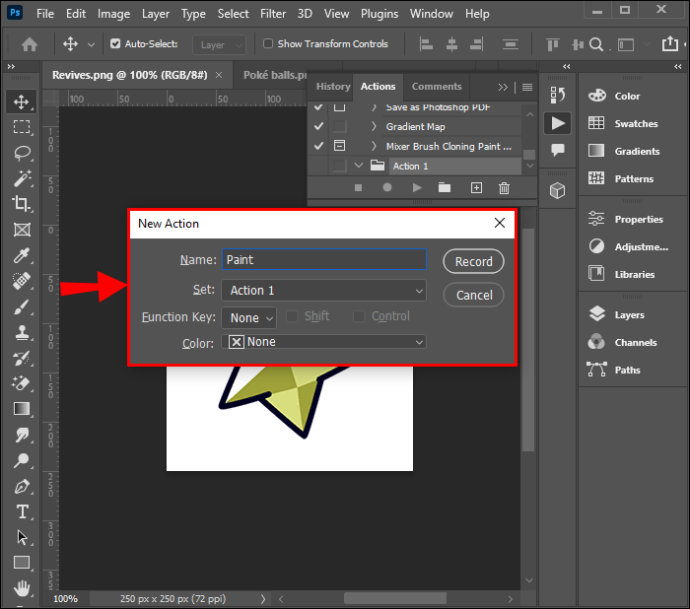
- Apăsați butonul „Înregistrare” și începeți editarea fotografiei curente. Puteți verifica dacă acțiunile sunt înregistrate verificând un cerc roșu în partea de jos a panoului de acțiuni.
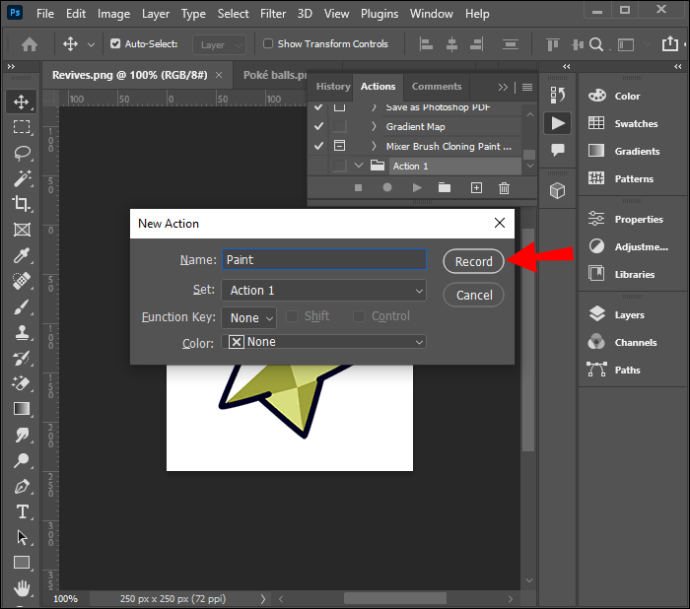
- Orice editări pe care le faceți vor fi înregistrate ca acțiuni și pot fi aplicate tuturor celorlalte fotografii din lot.
- După ce ați terminat, accesați „Fișier” și „Salvare ca” pentru a salva fotografia pe care tocmai ați terminat de editat.
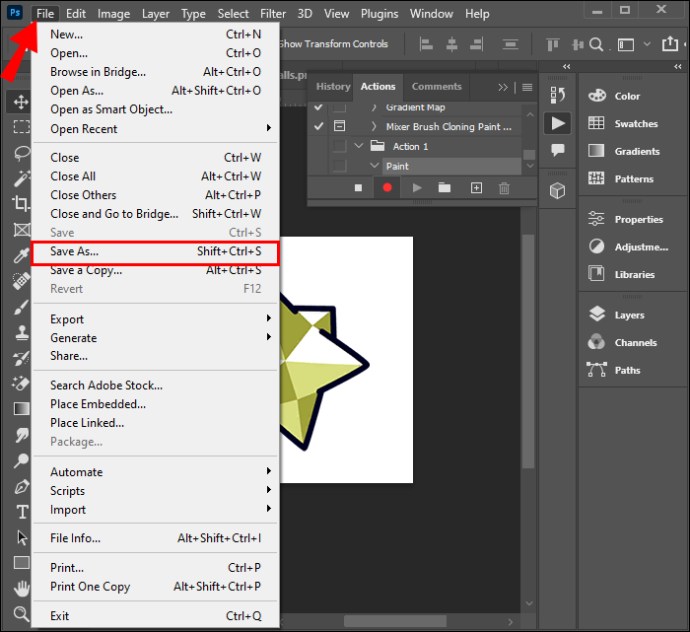
- Accesați panoul Acțiuni și apăsați pictograma „Opriți înregistrarea” pentru a opri înregistrarea acțiunii.
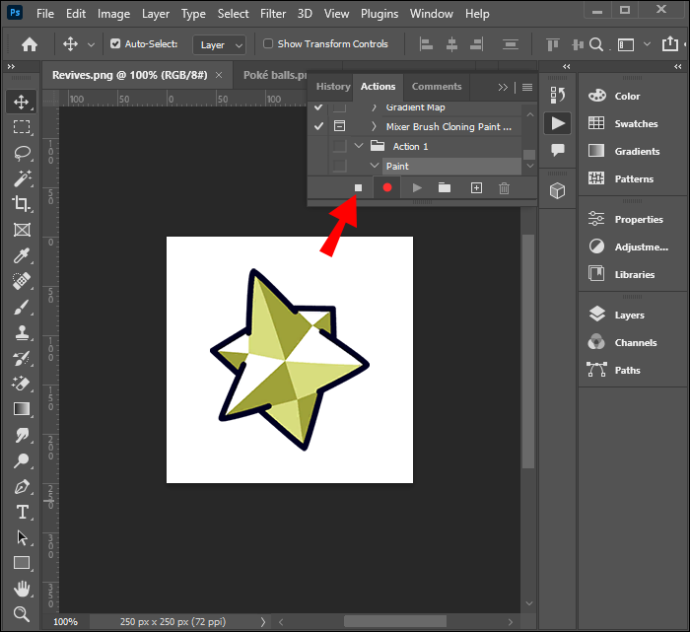
Pasul 3: Aplicați acțiunea înregistrată la restul lotului
Acum că aveți o acțiune, este timpul să o aplicați la restul fotografiilor din lot. Gândiți-vă la asta ca folosind efectele editărilor pe care le-ați făcut în prima imagine și pentru alte imagini din lot. Iată cum să procedați în acest proces:
cum să raportați un utilizator despre discordie
- Accesați „Fișier”, apoi „Automatizare” și selectați „Lot”.
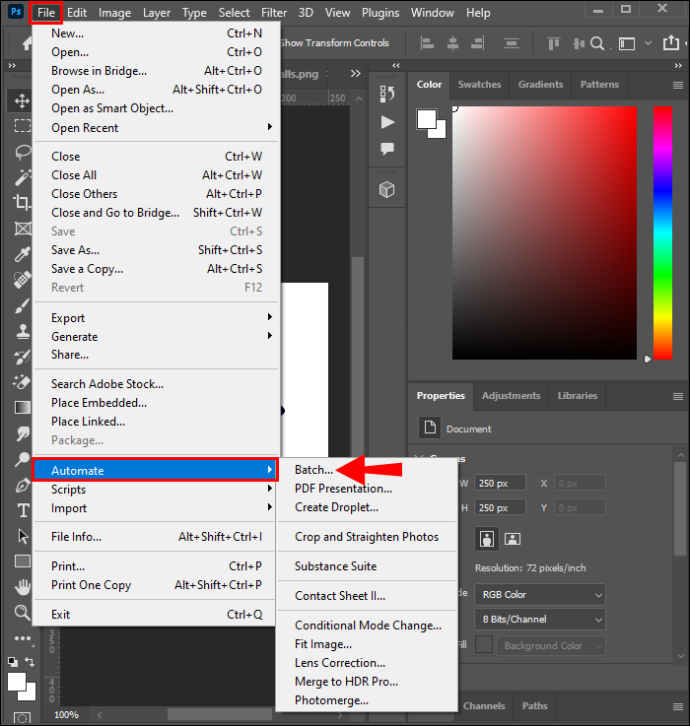
- În widgetul care se deschide, accesați meniul drop-down „Set” și alegeți setul care conține acțiunea dvs.

- Extindeți meniul derulant „Acțiune” și selectați acțiunea creată la pasul de mai sus.
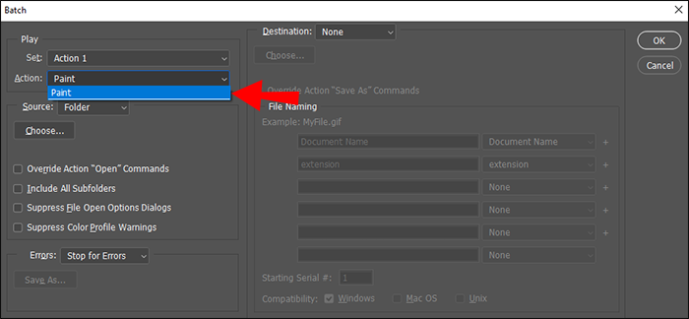
- Sub „Sursă”, selectați „Fișiere deschise” dacă ați deschis toate fotografiile pe care doriți să le editați în grup în Photoshop. În caz contrar, selectați „Folder” dacă aveți toate imaginile pe care doriți să le editați în grup stocate într-un anumit folder de pe computer.
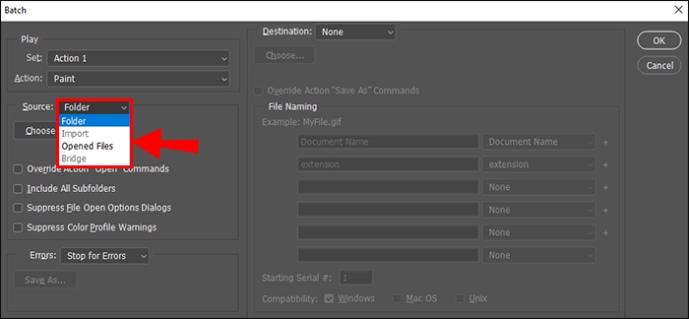
- În meniul drop-down „Erori”, alegeți „Opriți pentru erori”.
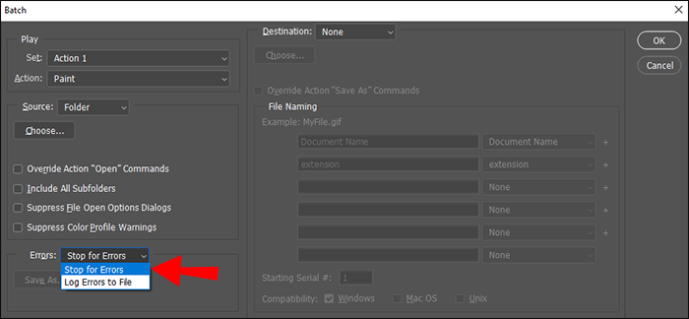
- Specificați destinația fotografiilor finale deschizând meniul drop-down „Destinație”, apoi alegând „Folder” și specificați folderul în care doriți să fie salvate imaginile finale. Alternativ, puteți selecta și „Salvați și închideți”. Photoshop vă va salva automat fotografiile când închideți aplicația.
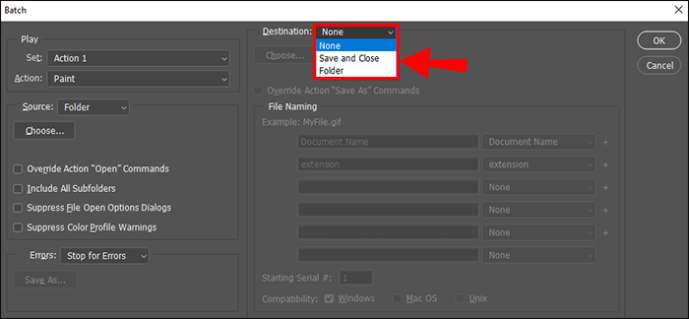
- După ce ați terminat, apăsați butonul „OK”.
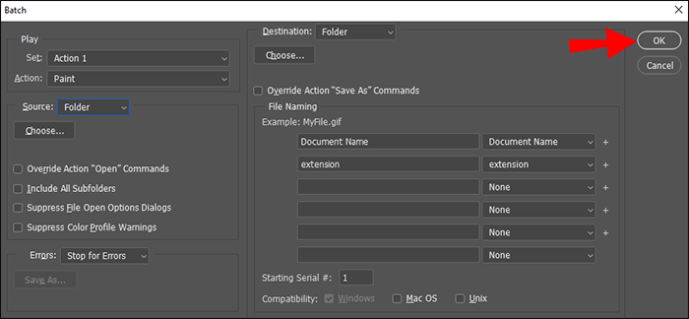
- Așteptați câteva minute pentru ca acțiunea să se aplice celorlalte imagini din dosar. Această acțiune poate dura mai mult, în funcție de viteza computerului și de numărul de imagini pe care le editați.
Dacă doriți să continuați editarea unei anumite fotografii din lot, puteți continua. Cu toate acestea, editările în lot sunt deja aplicate imaginii, așa că nu trebuie să le repetați.
Întrebări frecvente suplimentare
Care este numărul maxim de fotografii pe care le pot edita simultan în Photoshop?
Nu există un număr maxim de fotografii pe care le puteți edita simultan. Cu toate acestea, să presupunem că aveți un computer cu capacități hardware mai mici. În acest caz, este posibil să fiți limitat la doar câteva imagini într-o singură sesiune; în caz contrar, programul Photoshop ar putea începe să încetinească.
Dacă editarea prea multor fotografii deodată încetinește Photoshop, atunci limitați lotul la câteva imagini.
Cum salvez fotografiile pe care tocmai le-am editat ca JPG?
JPG este un format de imagine preferat pentru mulți fotografi, deoarece imaginile salvate în acesta sunt de dimensiuni mai mici, dar nu compromit calitatea unei fotografii. Pentru a salva imaginile pe care le-ați editat ca JPG, urmați pașii de mai jos:
1. Selectați toate fotografiile lot deschise în Photoshop.
2. Faceți clic pe pictograma „Salvare” din colțul din dreapta sus al ecranului.
3. În meniul derulant „Format”, alegeți „JPEG”, apoi „Salvare”.
cum se activează hotspotul pe iPhone
Cum eliminați editările în lot dintr-o singură fotografie din lot?
Pentru a anula editările făcute pe o singură fotografie din lot, deschideți fotografia respectivă și faceți clic pe butonul „Resetare” din colțul din dreapta jos al ferestrei.
Editați în lot fotografii în Photoshop ca un profesionist
Editarea în lot a imaginilor în Photoshop este o sarcină relativ ușoară datorită capacității de a aplica o acțiune pe mai multe imagini. Este o modalitate excelentă de a economisi timp și de a automatiza sarcini repetitive care pot deveni rapid plictisitoare. Cu toate acestea, cel mai bine este utilizarea acestei funcții pentru fotografii cu același subiect și condiții de iluminare.
Dacă imaginile nu îndeplinesc aceste cerințe, este posibil ca editarea lor în serie să nu dea cele mai bune rezultate. În consecință, este posibil să petreceți și mai mult timp reluând manual întregul proces, unul câte unul. Așadar, fiți atenți și puțin pretențioși cu fotografiile pe care doriți să le editați în grup.
Ați încercat să editați fotografii în grup folosind Photoshop? Vă rugăm să ne împărtășiți experiența dvs. în secțiunea de comentarii de mai jos.









